
![WAV-Dateien in Google Mail-Anlagen wiedergeben, ohne sie herunterzuladen [Chrome] WAV-Dateien in Google Mail-Anlagen wiedergeben, ohne sie herunterzuladen [Chrome]](http://beogradionica.com/img/internet-2011/play-wav-files-in-gmail-attachments-without-downloading-them.jpg)
Chrome mag wie ein einfacher Webbrowser mit einer sauberen Oberfläche und etwas unter der Haube erscheinen, das es superschnell macht, aber es ist wirklich viel mehr. Chrome ist mehr als nur ein Webbrowser. Es ist auch ein Dateibetrachter, mit dem Sie lokale Dateien einschließlich Audio- und Videodateien öffnen können. Es gibt einige Formatbeschränkungen. Wenn Sie jedoch eine MP3-Datei in ein Chrome-Fenster einfügen, wird ein Medienplayer angezeigt und die Datei abgespielt. Dies bedeutet, dass Ihr Browser Dateien öffnen kann und Sie nicht immer einen separaten Dateibetrachter installieren müssen. Diese Funktion von Chrome kann auch auf Webseiten erweitert werden, sofern Sie die richtige Erweiterung installiert haben. WAV Player für Gmail ist eine Chrome-Erweiterung, mit der Sie WAV-Audiodateien in Google Mail-Anhängen abspielen können, ohne die tatsächliche Datei. Es fügt einen eingebetteten Player in Google Mail-Nachrichten hinzu, die Audiodateien im WAV-Format enthalten. Dies kann besonders nützlich sein, wenn Ihre Voicemail-Nachrichten im WAV-Format vorliegen oder wenn Sie eine empfangene WAV-Datei nicht herunterladen möchten. Falls der WAV-Player nicht angezeigt wird oder nicht zu funktionieren scheint, schließen Sie Ihren Google Mail-Tab in Chrome und öffnen Sie ihn erneut in einem neuen Tab, und Ihr Problem sollte gelöst sein. Die Frage ist, wie macht Chrome das? Die kurze Antwort ist HTML 5. Die Erweiterung nutzt die native HTML-Fähigkeit von Chrome zum Rendern von HTML 5 und fügt das
Nachdem Sie die Erweiterung installiert haben, ein WAV Der Player wird allen Ihren Mails mit .wav-Anhängen hinzugefügt. Der Player wird auf der rechten Seite Ihrer Audiodatei hinzugefügt. Klicken Sie auf "Abspielen", um den Ton anzuhören, und klicken Sie auf die Lautstärkeregelung, um die Lautstärke des Tons zu ändern. Die Datei selbst wird nicht auf Ihr lokales Laufwerk heruntergeladen und puffert einfach, da sie ähnlich wie jedes Video online abgespielt wird. Wenn Sie es lokal speichern möchten, müssen Sie auf die Option Download klicken. Wenn bei der Wiedergabe Störungen auftreten, ist dies wahrscheinlich mit Ihrer Internetverbindung verbunden.
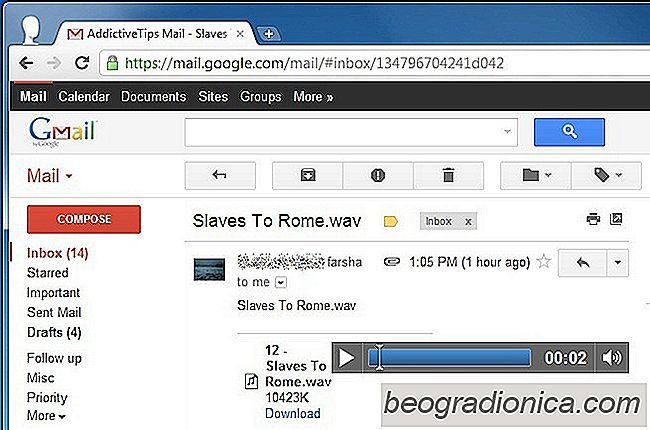
WAV Player FĂĽr Google Mail ist eine einfache, aber nĂĽtzliche Erweiterung, die hervorragend funktioniert, wenn Sie Ihre Voicemail-Nachrichten per E-Mail im WAV-Format erhalten. Rufen Sie sie ĂĽber den folgenden Chrome Web Store-Link auf.
Installieren Sie den WAV Player fĂĽr Google Mail fĂĽr Chrome

So ändern Sie die DNS-Einstellungen Ihres Betriebssystems oder Routers
Das Ändern der DNS-Einstellungen auf Ihrem Heimrouter oder Computer kann die Art der Interaktion mit dem Internet verändern Ein einfacher Tweak kann Teile des Internets nicht nur schneller machen, sondern auch helfen, blockierte und zensierte Websites zu umgehen, auf Inhalte in Ihrem Land zuzugreifen, schädliche Websites zu filtern und Ihre Kinder sogar online zu schützen.

So laden Sie Ihre Google Music Library unter Linux ĂĽber die Befehlszeile
Google Music ist einer der wenigen etablierten kostenpflichtigen Musikdienste Linux ernst, und es genießt robuste, erstklassige Linux-Unterstützung. Wenn Benutzer ihren Linux-PC einschalten, wissen sie, dass sie das neueste Musik-Tool von Google installieren und alle ihre Dateien herunterladen / hochladen können, um sie zu hören, wo immer sie möchten.